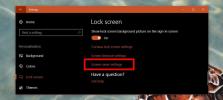Pievienojiet vai noņemiet jebkuru mapi PATH mainīgajam, izmantojot Windows konteksta izvēlni
Cik reizes jums ir bijis nepieciešams, lai pievienotu kādas mapes ceļu PATH Windows vides mainīgajam? Vai esat kādreiz vēlējies, lai varētu ar peles labo pogu noklikšķināt uz mapes un konteksta izvēlnē ir iespēja to pievienot mainīgajam PATH? Kā būtu ar pievienoto iespēju noņemt PATH mainīgo ierakstus tieši tāpat? Šodien ir tava laimīgā diena. Lasiet tālāk, un jūs būsiet pārsteigts, cik tas ir viegli.
Ja esat komandrindas junkie, piemēram, es, jūs, iespējams, vēlaties, lai visi svarīgie rīki būtu pa rokai, lai palaistu no uzvednes. Jūs, iespējams, turpināsiet papildināt savu šādu rīku arsenālu, vienmēr meklējot sīkas pārnēsājamas lietotnes, kas jūsu dzīvi datorā atvieglo tikai nedaudz. Visbeidzot, visticamāk, jūs nevēlaties atcerēties to mapju ceļus, kurām esat pievienojis šādus rīkus, it īpaši, ja tie nāk ķekaros (piemēram, Nirsoft vai SysInternals svītās) un jūs nevēlaties tos visus sajaukt vienā mape. Tas viss maksā par izmaksām, izmantojot mainīgo PATH.

Parasti jums šie mapes ceļi manuāli jāpievieno mainīgajam PATH. Tas pats attiecas uz gadījumiem, kad jūs atbrīvojaties no virknes šādu lietotņu un nolemjat, ka mainīgā PATH mape jums vairs nav vajadzīga. Neapmierināts ar to, ka katru reizi tas bija jādara manuāli, es uzrakstīju pāris reģistra ierakstus, lai atvieglotu šo uzdevumu, pievienojot “AddToPath” un Ieraksti “RemoveFromPath” mapju konteksta izvēlnēs ar peles labo pogu noklikšķiniet uz tām, kuras mapi var tieši pievienot PATH vai noņemt no tās. mainīgs.
Process galvenokārt ietver neatkarīgu neatkarīgu rīku ar nosaukumu aizlāpīts kas ir pieejams kā gtools sastāvdaļa Gersons Kurzs. Šī niecīgā utilīta pamatā ļauj manipulēt ar mainīgo PATH, ļaujot pievienot tam ierakstus, kā arī noņemt no tā esošos ierakstus, saglabājot neskartu tā formatējumu.
Tagad, kad mums ir labs priekšstats par to, ko mēs darīsim, iesim tālāk un darīsim to.
-
Lejupielādējiet gtools un instalējiet tos jebkur datorā. Es saglabāju C: \ PPF mapi visiem saviem “Portatīvo programmu failiem”, tāpēc esmu tos instalējis uz C: \ PPF \ GTools \
Piezīme: Instalēšanas programma izkopē tikai instalēšanas direktorijā esošos rīkus un pievieno Start izvēlnē gtools mapi ar rīku saīsnes, tāpēc, ja vēlaties to visu saglabāt patstāvīgi, izdzēsiet šo Start Menu ierakstu un jums ir labi iet. Mums būs nepieciešams tikai rīks pathed.exe, tāpēc droši izdzēsiet pārējos gtools, ja jums tie nav nepieciešami. - Lejupielādēt šis zip fails un izvelciet saturu jebkur datorā. Tajā ir divi reģistra ierakstu faili: AddPathEntries.reg un RemovePathEntries.reg.
- Ja 1. solī esat ieguvis gtoolus uz tā paša ceļa kā es (t.i., C: \ PPF \ GTools \), vienkārši veiciet dubultklikšķi uz AddPathEntries.reg, apstipriniet parādīto uzvedni un esat pabeidzis. Jūs varat izlaist visas nākamās darbības.
- Ja esat ieguvis gtoolus citā mapē, ar peles labo pogu noklikšķiniet uz faila AddPathEntries.reg un atlasiet “Rediģēt”, lai to atvērtu piezīmjdatorā, vai vienkārši atveriet to jebkurā izvēlētā teksta redaktorā.
- Failā jūs redzēsit C: \\ PPF \\ GTools \\ pathed.exe minēts divreiz. Aizvietojiet abas šīs līnijas ar pareizo faila pathed.exe ceļu, pārliecinoties, ka izmantojat dubultās slīpsvītras un ne vienas. Visu pārējo atstājiet nemainīgu.
- Kad esat rediģējis failu, lai norādītu pareizu pathed.exe ceļu, saglabājiet failu un pēc tam veiciet dubultklikšķi uz tā, apstiprinot saņemto uzvedni. Tas ir viss - esat pabeidzis.
Kad tas izdarīts, vienkārši izrakstieties un piesakieties vēlreiz (vai arī no uzdevuma nogaliniet un restartējiet visus explorer.exe gadījumus pārvaldnieks), un visu sadaļu konteksta izvēlnēs redzēsit ierakstus “AddToPath” un “RemoveFromPath”. mapes. Jūs pareizi uzminējāt - noklikšķinot uz tiem, šī mape tiks pievienota vai noņemta mainīgajam PATH.
Pašlaik risinājums ir diezgan neapstrādāts, jo tas, iespējams, var radīt jucekli ceļa mainīgajā, jo tai pašai mapei var pievienot dublētus ierakstus. Tomēr pagaidām jūs varat to novērst, vienmēr mēģinot vispirms pievienot mapi no mainīgā PATH, pirms mēģināt to pievienot. Neuztraucieties, mēģinot noņemt mapi, kas tur vēl neeksistē, lietas nekādā gadījumā netiks sabojātas.
Ak, un, ja jūs kādreiz nolemjat, ka nevēlaties, lai šie divi konteksta izvēlnes ieraksti būtu ļaunie un visi, vienkārši palaidiet RemovePathEntries.reg, un tie vairs nebūs pieejami. Lai pilnībā atinstalētu visu hakeru, izdzēsiet arī mapi gtools (vai tikai failu pathed.exe, ja pārējo izdzēsāt agrāk), un nepaliks nekādas pēdas. Tīrs kā svilpe, laimīgs kā gliemene!
Vai šis banalizācija ir noderīga? Neaizmirstiet komentāros mūs informēt.
Meklēt
Jaunākās Publikācijas
Kā automātiski bloķēt Windows 10, kad jūsu sistēma nav aktīva
Windows ir elastīga OS, kas ļauj izdarīt gandrīz visu, ko vēlaties....
Kā iespējot un atspējot automātisko atjaunināšanu Microsoft veikalā operētājsistēmā Windows 10
Windows 10 ir oficiāls lietotņu veikals; Microsoft Store, un, lai a...
Kā piespraust ierīces pārvaldnieku operētājsistēmas Windows 10 izvēlnei Sākt
Vadības paneļa iestatījumus var piespraust izvēlnei Sākt ļoti līdzī...